Как сделать несколько окон в браузере?

Сегодня рассмотрим вопрос, который интересует многих новичков: как сделать несколько окон в браузере.
Сейчас не редкость, когда пользователи (особенно те, кто работает в интернете) открывают сразу несколько вкладок в браузере и переключается между ними для получения информации из разных источников.
Но периодически возникает необходимость не просто переключаться между вкладками, но и одновременно видеть сразу два сайта и более.
Первый способ
Первое, что приходит в голову, открыть два окна браузера. Но если просто щелкать по иконке программы, ничего не получится. Ваш браузер просто будет открываться и закрываться.
Чтобы открыть два и более окна в браузере с помощью значка, нужно:
Во-первых, чтобы значок был закреплен на панели задач:
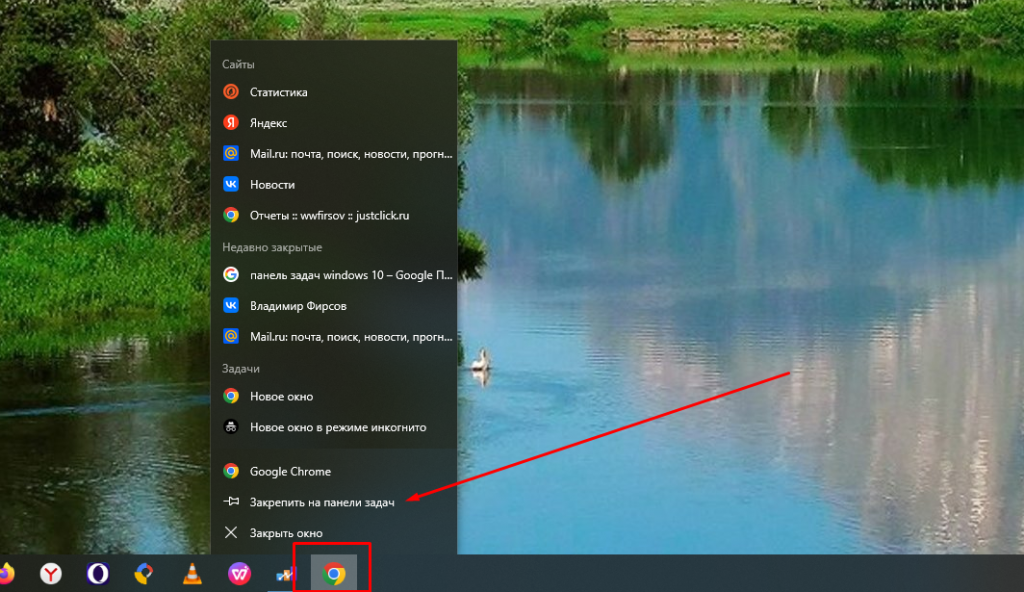
Во-вторых, нажать по нему правой кнопкой мыши:
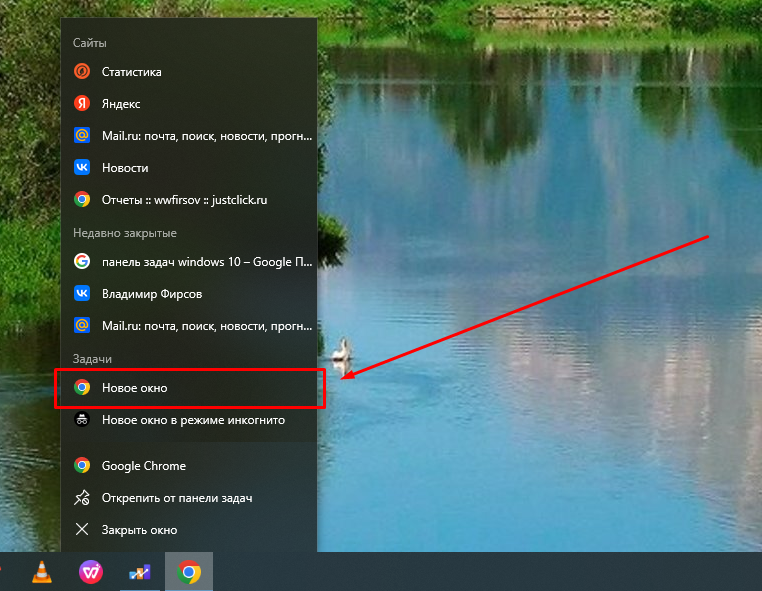
Здесь вы можете видеть раздел меню «Задачи». Выбираем «Новое окно».
Таким образом, у нас запустится ещё одно пустое окно браузера, параллельно уже работающим.
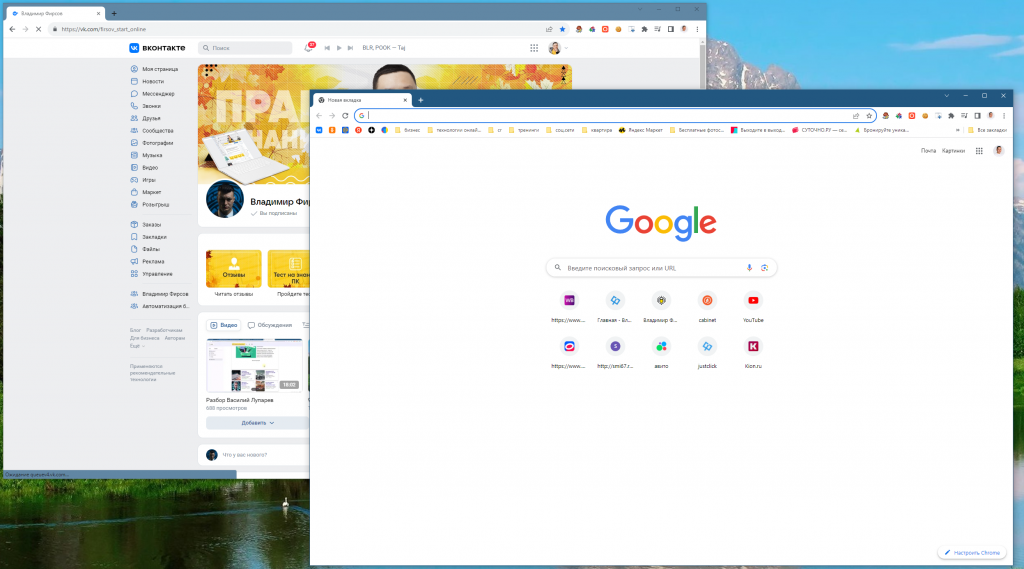
Теперь окна можно размещать так, как вам необходимо и работать с несколькими сайтами одновременно.
Второй способ
Чаще всего необходимость работы с несколькими сайтами приходит в тот момент, когда они уже открыты в одном окне браузера.
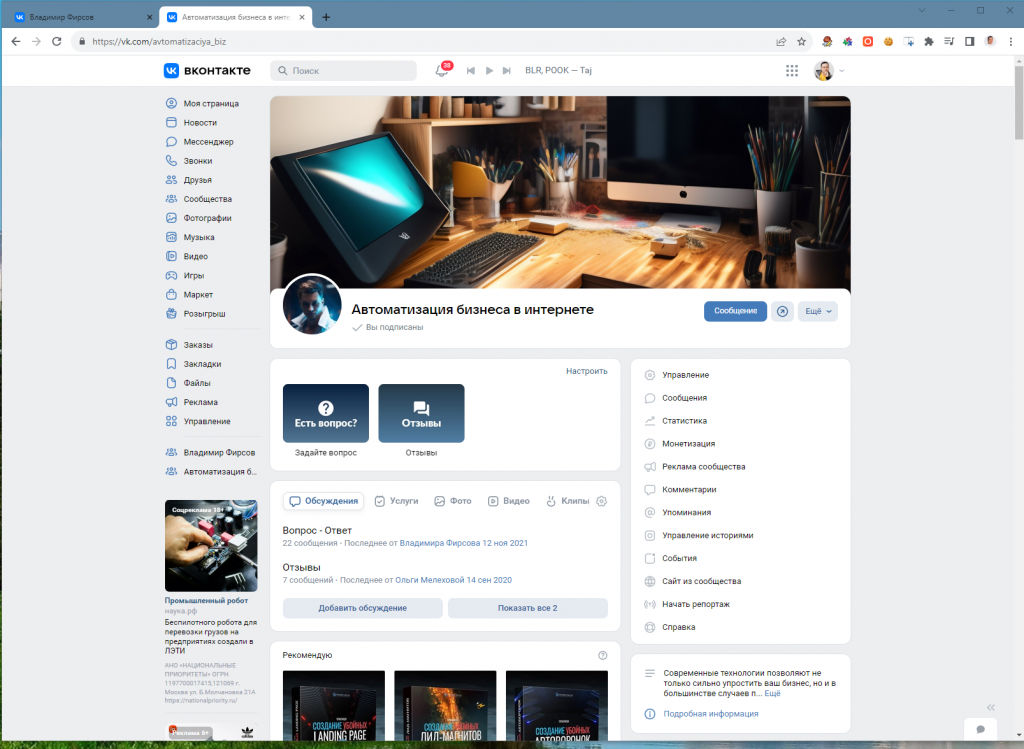
В таком случае можно просто «вытащить» нужную вкладку за пределы активного окна. Для этого нажимаем левую кнопку мыши на вкладке с названием нужного сайта, и не отпуская левую кнопку мыши, перетаскиваем курсор на свободное место.
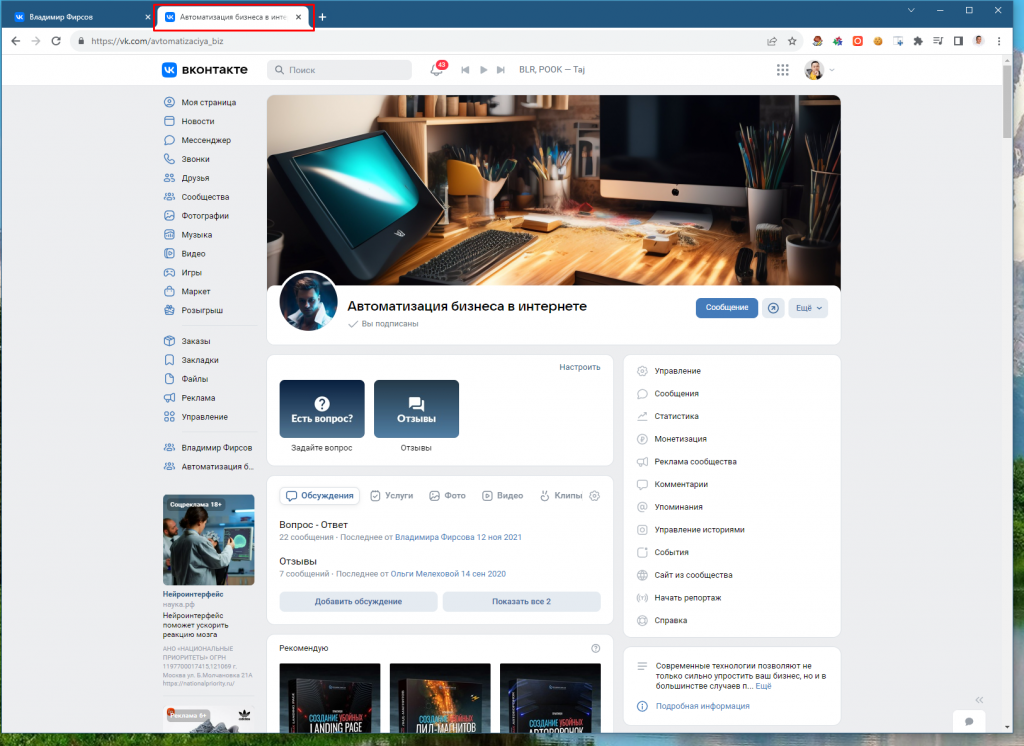
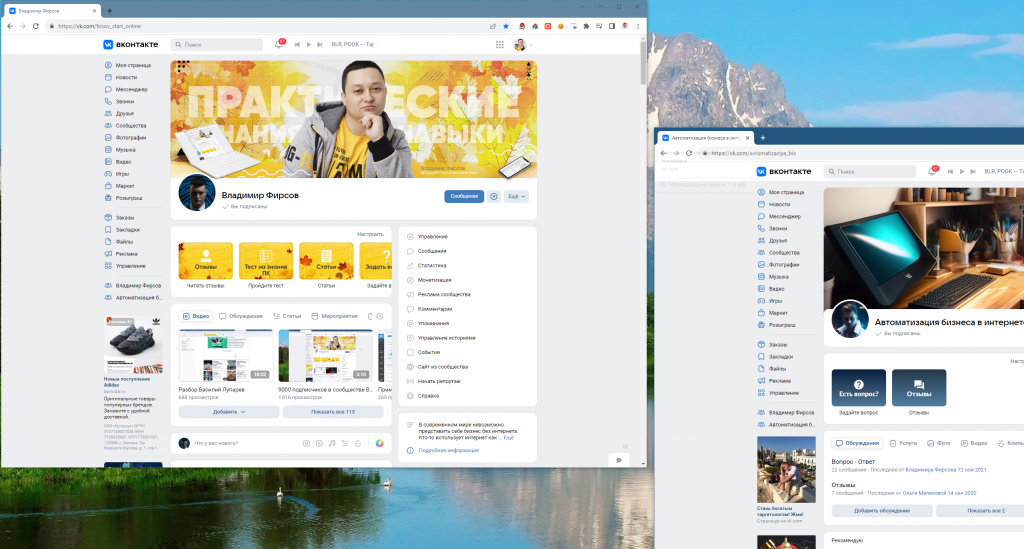
Теперь осталось только красиво расположить два окна на экране.
В этом может помочь комбинация клавиш: «Win + ->» или «Win + <-«.
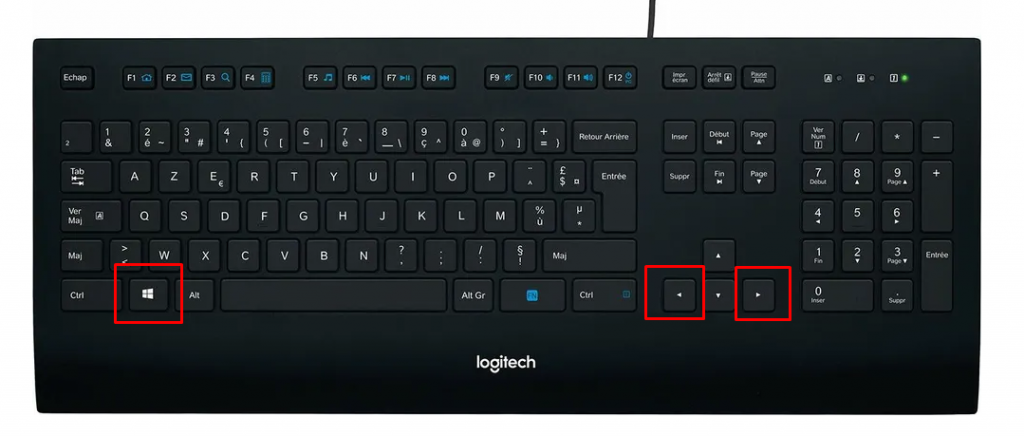
Эти комбинации позволяют ровно разделить экран на две половины.
Аналогичным образом вы можете поступить, когда возникает вопрос «как объединить два окна браузера в одно». Только порядок действий противоположный: «Хватаете» левой кнопкой вкладку за название и тащите к другой вкладке. Они сами соединяться.
Это самые быстрые способы открыть два окна браузера на одном экране, но не единственные.
Третий способ
Два окна в одном браузере можно открыть с помощью расширений. Одно из таких расширений называется Split Screen
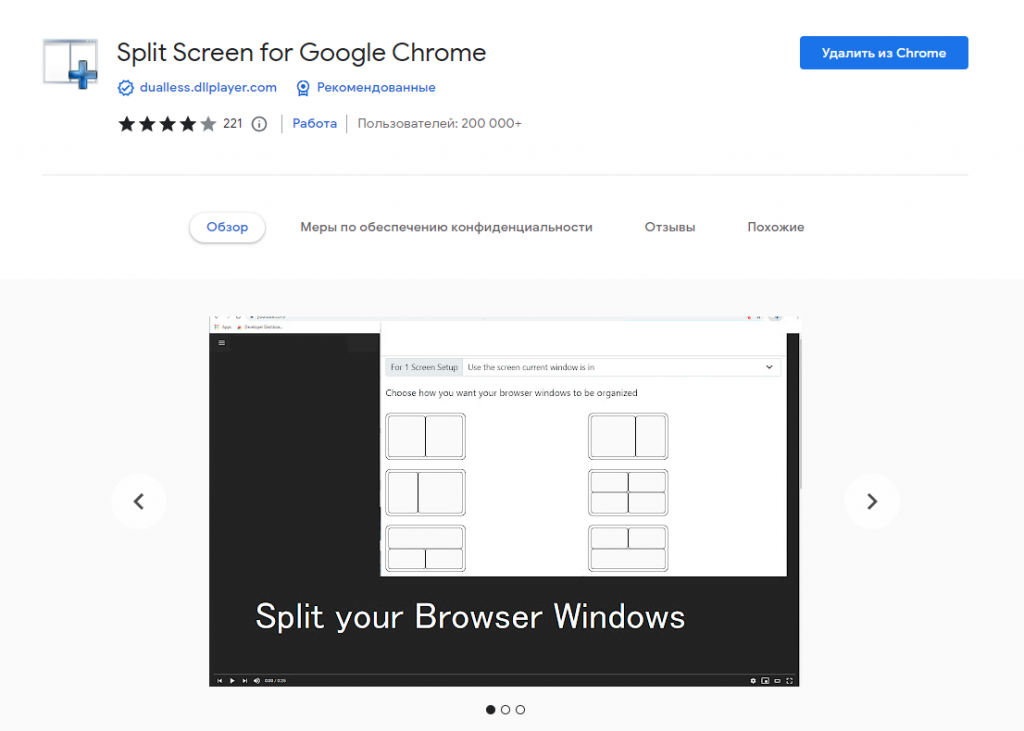
В моем случае я установил его в Google Chrome. После установки, вверху справа появился значок:
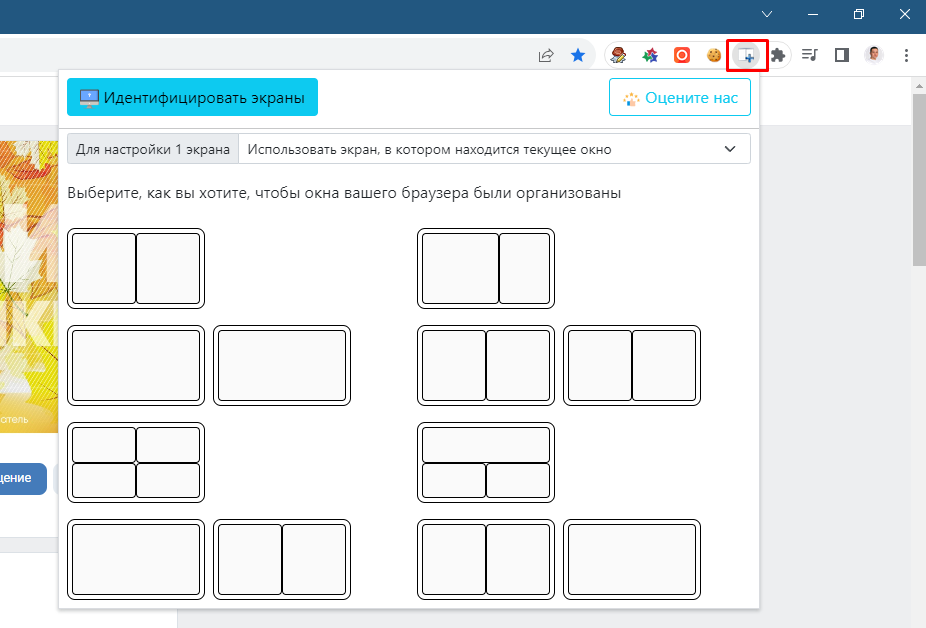
Этот значок открывает панель управления, где вы можете выбрать вариант разделения.
Четвертый способ
Ещё один вариант, самый кардинальный.
Так как большинство пользователей работают в браузере Google Chrome, то этот способ потребует максимальных изменений.
Для этого способа понадобится браузер Vivaldi:
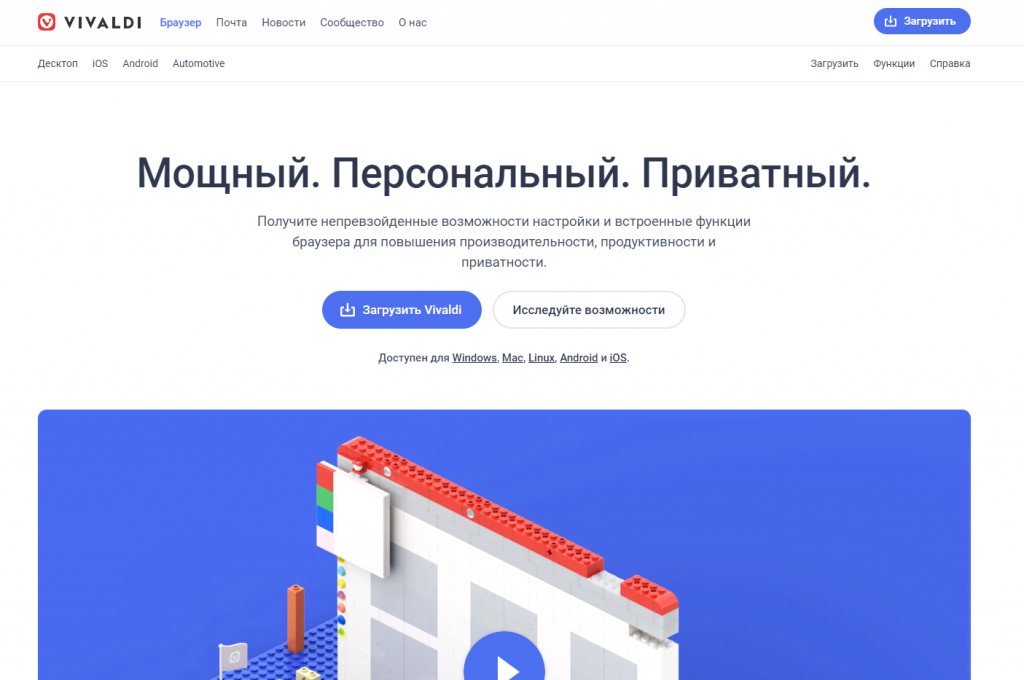
Этот браузер имеет встроенную функцию разделения экрана прямо в одном окне.
При запуске, внизу справа есть значок, который позволяет выбрать необходимый вариант разделения:
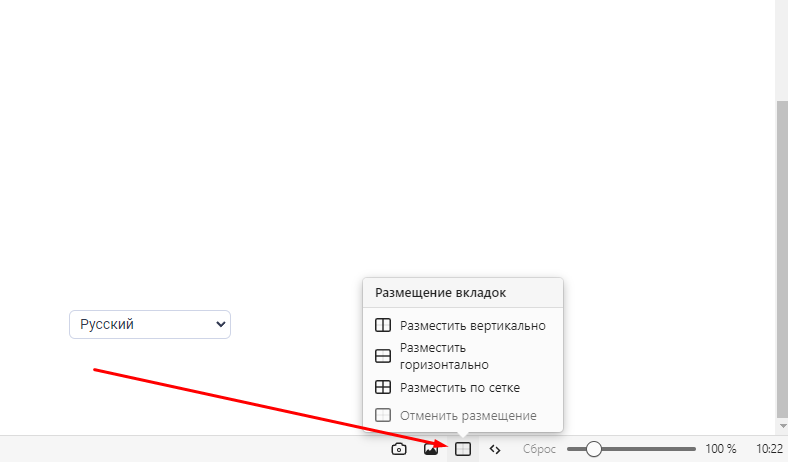
Это очень удобно, если у вас установлен этот браузер.
В видео я наглядно продемонстрировал, как разделить браузер на несколько частей:
Возможно вы знаете ещё какие-то варианты, как разделить браузер на два окна. Можете поделиться ими в комментариях.
Мой Teleram-канал
Моя группа Вконтакте
Моя группа в Одноклассниках

